A TP-Link TL-WR841ND konfigurálása: kapcsolat, Wi-Fi, Internet, IPTV
Annak ellenére, hogy a TP-Link TL-WR841ND útválasztó már megszűnt, úgy döntöttem, hogy részletes utasításokat készítek a beállításáról. Fotókkal, képernyőképekkel és a telepítési folyamat részletes ismertetésével. Kapnia kellene egy útmutatót a próbabábukról. Ami számomra úgy tűnik, sokak számára hasznos lesz nemcsak a konfiguráció szempontjából, hanem az útválasztóval kapcsolatos problémák megoldása során is. Mivel ez egy nagyon népszerű útválasztó, biztos vagyok benne, hogy ez az útmutató még évekig releváns lesz.
A TP-Link TL-WR841ND valóban nagyon népszerű modell. Ez az útválasztó és az öccse, a TL-WR841N (amely valójában csak a nem cserélhető antennákban különbözik) szinte mindig a legnépszerűbb online áruházak legnépszerűbb termékeit foglalta el. Népszerűségük még az ezen az oldalon található utasítások és a megjegyzésekben feltett kérdések alapján is észrevehető. Ezt a modellt sokszor frissítették és fejlesztették. 11 hardver verzió létezik. Nagyon jó router, jó ár / minőség aránnyal.
Ami a TP-Link TL-WR841ND beállítását illeti, ott minden nagyon egyszerű. A konfigurálás elvégezhető a mellékelt lemezről vagy a webes felületen keresztül. Konfigurálni fogok a kezelőpanelen (a böngészőn keresztül). Mint minden útválasztó esetében, itt is a legfontosabb az internethez való csatlakozás helyes paramétereinek beállítása. Ezután be kell állítania egy Wi-Fi hálózatot, és kívánatos megváltoztatni a központba való belépéshez szükséges jelszót. Ha IPTV-vel rendelkezik, akkor néhány beállítást is meg kell tennie.
Megpróbálok mindent a lehető legrészletesebben leírni. Bizonyos esetekben linkeket adok más hasznos cikkekre. Ne gyűjtse az összes beállítást (ami sokak számára nem lesz hasznos) egy oldalon, és így az utasítás nem túl nagy és zavaros.
Célszerű megtenni a beállítás előtt:
- Ha az útválasztót már konfigurálták, vagy Ön már beállított néhány paramétert, akkor azt javaslom, hogy végezzen gyári visszaállítást. 10 másodpercig tartsa lenyomva a Reset gombot (amely be van süllyesztve a tokba).
 Ez eltávolítja az összes régi és felesleges beállítást.
Ez eltávolítja az összes régi és felesleges beállítást. - Azt is célszerű ellenőrizni, hogy van-e új firmware, és ha van ilyen, akkor villogjon a TP-Link TL-WR841ND. Ennek megvalósításához külön cikkben írtam: hogyan lehet villogni egy Tp-link TL-WR841N (TL-WR841ND) útválasztót.
Hogyan lehet csatlakoztatni a TP-Link TL-WR841ND-t és menni a beállításokhoz?
Azonnal csatlakoztathatja a hálózati adaptert az útválasztóhoz, és csatlakoztathatja a konnektorhoz. Ha a router jelzőfényei nem világítanak, akkor ellenőrizze, hogy a tápellátás be van-e kapcsolva a tápegység csatlakozójának közelében található gombbal.
Ha helyhez kötött számítógépe vagy laptopja van, akkor azt tanácsolom, hogy konfigurálja az útválasztót hálózati kábellel a számítógépéhez csatlakoztatva. Csatlakoztassa a TP-Link TL-WR841ND a számítógéphez a mellékelt hálózati kábellel.
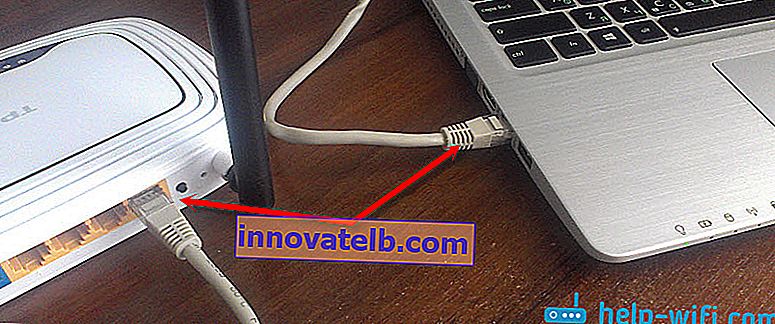
Ezután csatlakoztassa az ISP vagy ADSL modem kábelét az útválasztó WAN portjához.

Győződjön meg róla, hogy mindent megfelelően csatlakoztatott.
Mi van, ha nincs számítógép / laptop?
Ebben az esetben a TL-WR841ND-t telefonjáról vagy táblagépéről konfigurálhatja. Nyilvánvaló, hogy nem fog tudni hálózati kábellel csatlakozni. Ezért csatlakoznia kell egy Wi-Fi hálózathoz, amelyet a router bekapcsolás után azonnal eloszt. A Wi-Fi hálózat gyári nevét (bár nem mindig) az útválasztó alján található matrica jelzi. Ha a hálózatot jelszóval zárják le, akkor maga a jelszó (PIN) is szerepel az útválasztón.

Ebben a helyzetben a cikk jól jöhet: hogyan lehet Wi-Fi routert beállítani táblagépről vagy telefonról.
Ha minden csatlakoztatva van, leülünk a számítógéphez, vagy elveszünk egy mobil eszközt, amelyről konfiguráljuk a TP-Link TL-WR841ND-t, megnyitunk minden böngészőt és a tplinkwifi.net oldalra lépünk . A beállításokat a 192.168.0.1 vagy a 192.168.1.1 címen is megnyithatja .
Az útválasztó beállításainak megadásához szükséges címet és a gyári bejelentkezési jelszót / jelszót magán az eszköz matricáján láthatja.A cím az útválasztó hardver verziójától függhet. Az engedélyezési oldalon meg kell adnia felhasználónevét és jelszavát. Gyár: admin és admin.
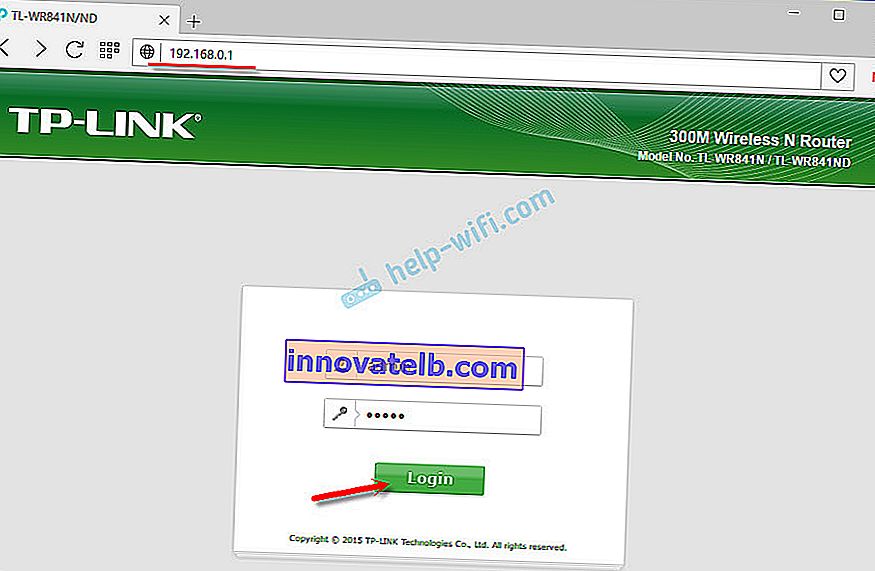
Olyan cikkek, amelyek ebben a szakaszban hasznosak lehetnek:
- A TP-Link router beállításainak megadása
- Mi a teendő, ha nem adja meg a 192.168.0.1 vagy a 192.168.1.1 router beállításait
A konfiguráláshoz használhatja a Gyors telepítés varázslót. Talán kényelmesebb lesz az Ön számára.
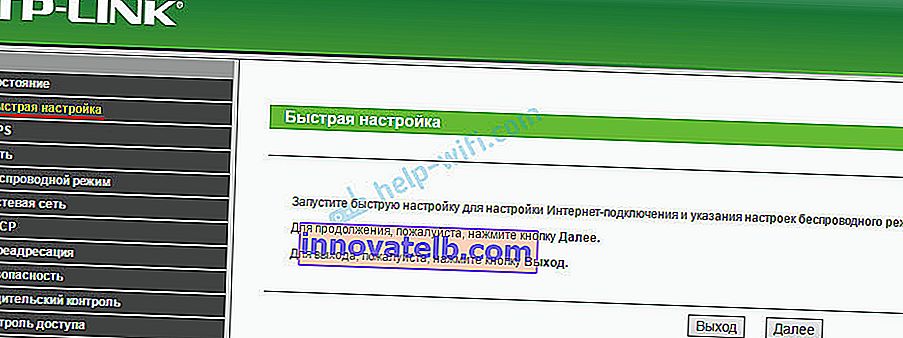
Varázsló nélkül megmutatom a telepítési folyamatot.
Internetkapcsolat beállítása
Miután beléptünk a router webes felületére, az első lépés az internetkapcsolat létrehozása. Egyszerűen fogalmazva, az útválasztó beállításaiban válassza ki a szolgáltató által használt kapcsolat típusát, és ha szükséges, állítsa be a kívánt paramétereket.
Ahhoz, hogy mindent gond nélkül beállítson, pontos kapcsolati információkkal kell rendelkeznie. Tudnia kell, hogy milyen típusú kapcsolatot kell megadnia a beállításokban. Ezeket az információkat a szolgáltató támogatásával ellenőrizheti. Ha pedig nincs dinamikus IP-je, akkor további paramétereket kell beállítania. Ez általában egy felhasználónév és jelszó. Lehet egy szerver cím is. Ezeket az információkat a szolgáltató biztosítja. Jó lenne tisztázni, hogy van-e kötelező érvényű MAC-cím.Csak akkor áll rendelkezésre, ha megkapja a szükséges információkat. Ellenkező esetben sok sikertelen próbálkozás lehet.
Dinamikus IP (DHCP)
Ha szolgáltatója ilyen típusú kapcsolatot használ, akkor az útválasztón keresztüli internetnek további konfiguráció nélkül kell működnie (ha az útválasztó gyári beállításokkal rendelkezik). Mivel a "Dinamikus IP" az alapértelmezett.
A "Hálózat" - "WAN" szakaszban ellenőriznie kell, hogy létrejött-e a szükséges típusú kapcsolat.
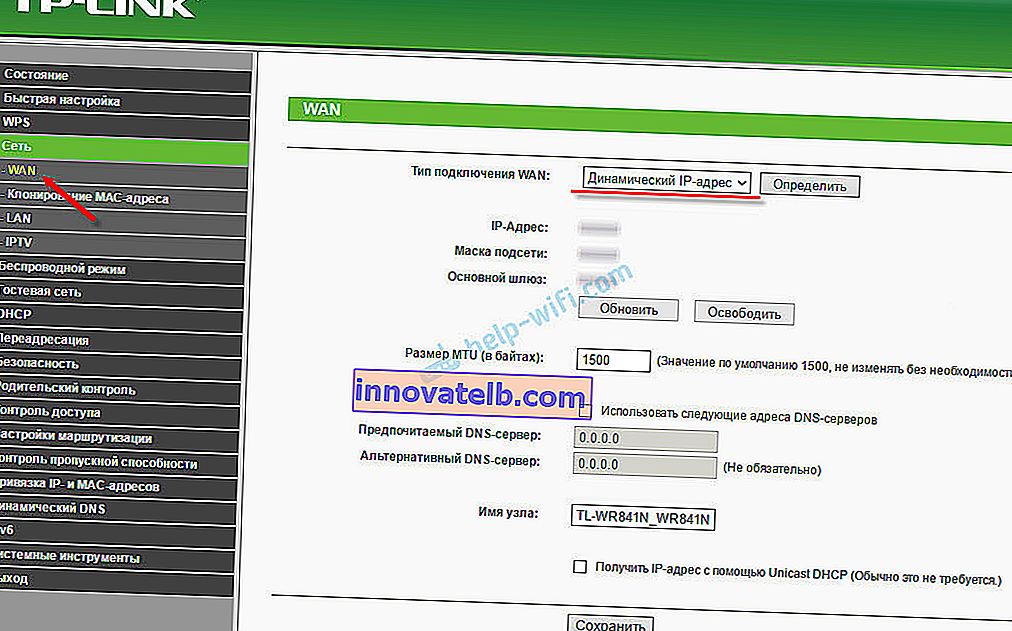
Ha minden megfelelően van csatlakoztatva és konfigurálva, de az internet nem működik az útválasztón keresztül, akkor valószínűleg a szolgáltatója MAC-címmel kötést készít. Tisztázza ezt a pontot. Ha van kötés, akkor klónozni kell a router MAC-címét abból a számítógépről, amelyhez az internet korábban csatlakozott, vagy regisztrálnia kell a szolgáltatónál az útválasztó MAC-címét. A matrica alján van feltüntetve.
A MAC-ot klónozhatja a "Hálózat" - "MAC-cím klónozása" fülön.

Az útválasztót kábellel kell csatlakoztatni ahhoz a számítógéphez, amelyhez az internet csatlakozik.
PPPoE és PPTP a TL-WR841ND-n (Rostelecom, Beeline)
A WAN szakaszban válassza ki a megfelelő PPPoE vagy PPTP kapcsolattípust. Az alábbiakban adja meg a szükséges paramétereket. Ez általában egy felhasználónév és jelszó. Valószínűleg be kell állítania a „Dinamikus IP” beállítást, és feltétlenül ellenőrizze, hogy a „Csatlakozás automatikusan” beállítása be van-e állítva.
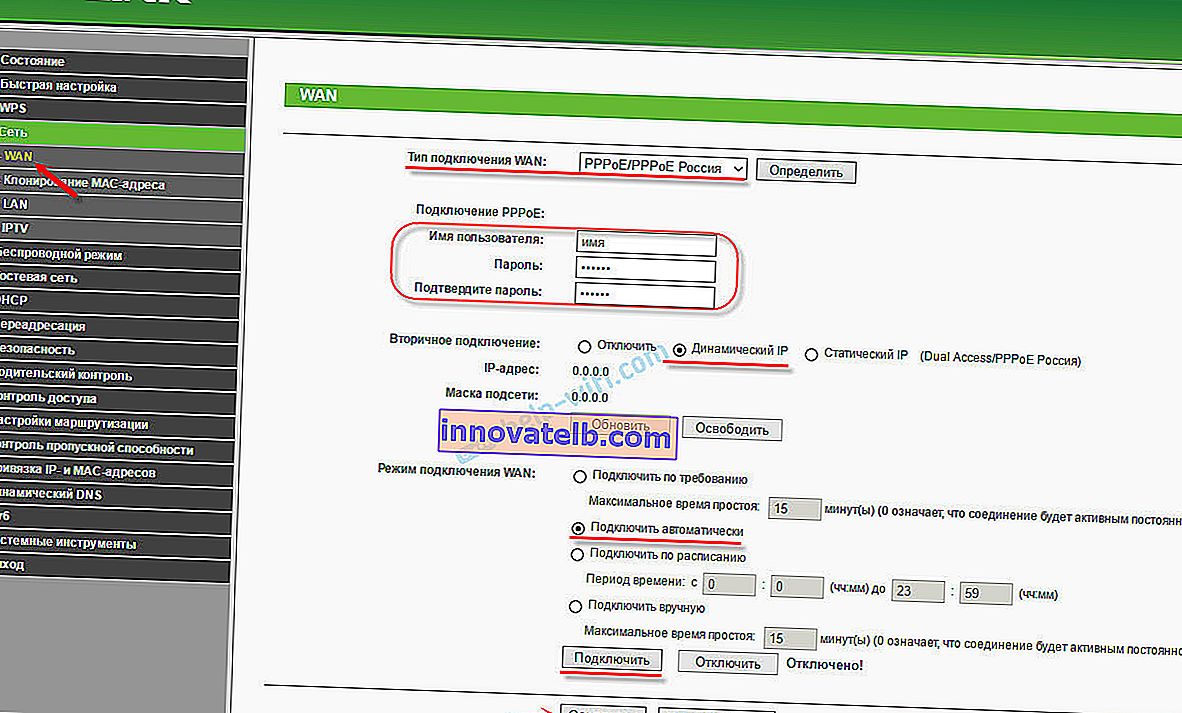
Ezt követően megpróbálhatja elindítani a kapcsolatot. Ha pedig létrejön a kapcsolat, akkor mentse a beállításokat.
A PPTP ugyanúgy van konfigurálva. Csak ott kell megadnia a kiszolgáló címét (a többi paraméterhez hasonlóan a szolgáltató adja meg).
Mi van, ha nincs internetkapcsolat?
Ellenőrizze a kábel csatlakozását a WAN porthoz. Győződjön meg arról, hogy a megfelelő paramétereket állította be. És ellenőrizze, hogy van-e kötelező érvényű MAC-cím. Mindezt megtudhatja a szolgáltatótól. Figyelje meg az internetes mutató viselkedését is. A TP-Link TL-WR841ND készüléken aktívan zölden kell villognia. Győződjön meg arról, hogy az internet közvetlenül működik (router nélkül).
Fontos! Ha a router számítógépre történő telepítése előtt indított kapcsolatot az internetszolgáltatóval, akkor ezt már nem kell tennie. Beállítottuk ezt a kapcsolatot az útválasztón. Most létrehoz egy internetkapcsolatot.Ha az internet nem működik az útválasztón keresztül, akkor nincs értelme folytatni a konfigurációt.
Hasznos cikkek a témáról:
- A Tp-Link útválasztón keresztül nincs internet-hozzáférés
- A router nem látja az internetkábelt. A WAN port nem működik - ha az útválasztó egyáltalán nem reagál a szolgáltató kábelének csatlakozására.
TP-Link TL-WR841ND: Wi-Fi hálózat és jelszó
A Wi-Fi hálózati beállítások konfigurálásához át kell lépnie a "Vezeték nélküli mód" (Vezeték nélküli) lehetőségre. Itt meg kell adnunk a régiónkat, és meg kell változtatnunk a Wi-Fi hálózat nevét. Nem javaslom a gyári név elhagyását.
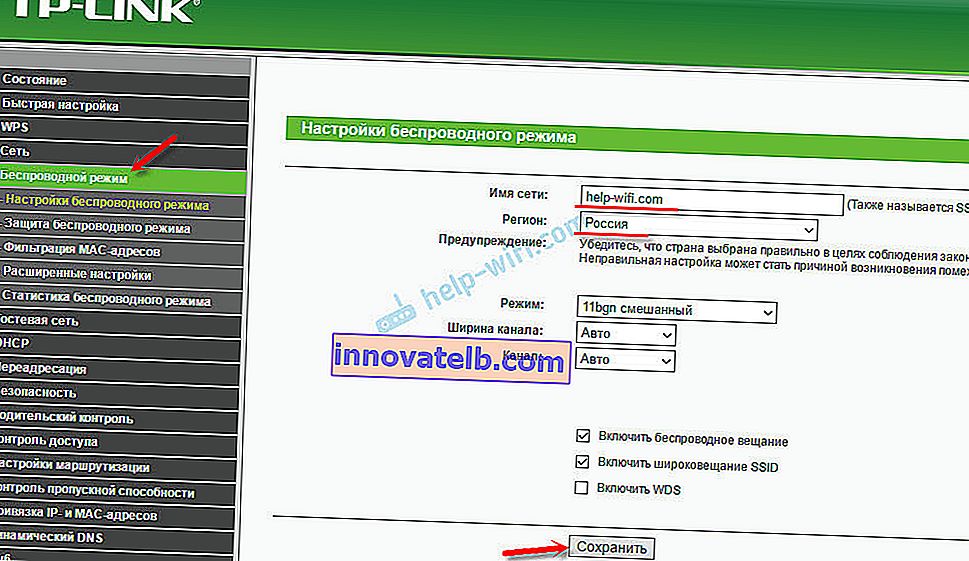
A bal oldalon lépjen a következő "Vezeték nélküli biztonság" szakaszra, és állítson be jelszót a Wi-Fi hálózatunkhoz. A biztonsági típust WPA / WPA2 - személyes értékre állítottuk, és beállítottunk egy jelszót. Jelszó angol betűkkel. Legalább 8 karakter hosszúnak kell lennie.
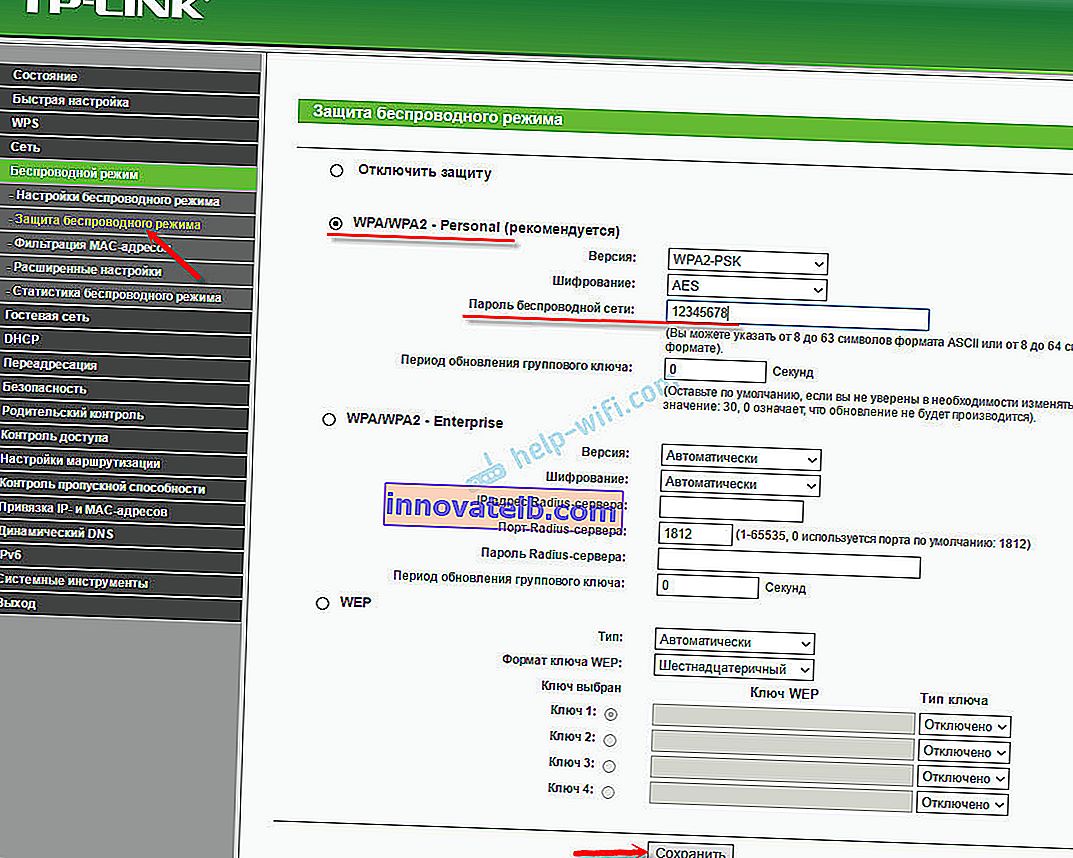
Mentse a beállításokat. Célszerű azonnal megírni a jelszót. Ha a jövőben elfelejti, megnézheti a vezérlőpulton, vagy megváltoztathatja. Hozzáadhat egy cikket a könyvjelzőihez: hogyan módosíthatja, vagy hogyan helyezheti el a Wi-Fi jelszót a TP-Linken.
Ezzel befejeződött az útválasztó alapvető konfigurálása. Újratöltheti. Ezt a "Rendszereszközök" - "Újraindítás" fülön teheti meg.
Az eszközöket a Wi-Fi-hez kell csatlakoztatnia a beállításokban megadott új jelszóval.
A kezelőpanel védelme
Azt tanácsolom, hogy lépjen be újra a beállításokba, és változtassa meg a gyári jelszó adminisztrátorát, amelyet meg kell adnia az útválasztó beállításainak megadásakor. Ezt a "Rendszereszközök" - "Jelszó" részben teheti meg. Meg kell adnia a régi rendszergazdát és rendszergazdát. Ezután állítsa be kétszer az új felhasználónevet és új jelszót.
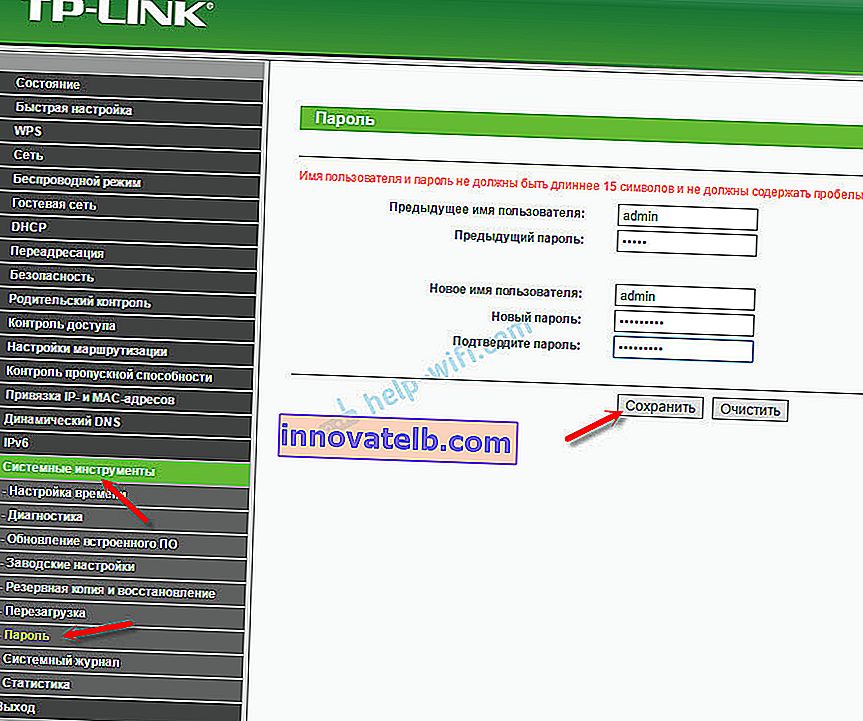
A beállítások mentése után a webes felület eléréséhez meg kell adnia egy új jelszót és nevet (ha megváltoztatta).
Az IPTV beállítása a TP-Link TL-WR841ND eszközön
Abban az esetben, ha a szolgáltató digitális interaktív televíziós szolgáltatást nyújt, akkor meg kell adnia néhány beállítást az útválasztón. Ez a "Hálózat" - "IPTV" fülön végezhető el.
Ellenőrizze, hogy az "IGMP Proxy" engedélyezve van-e, válassza a "Híd" módot, és válassza ki azt a LAN-port számát, amelyet (vagy amelyet) az IPTV-hez fognak rendelni. Ehhez a porthoz csatlakoztatnia kell egy set-top boxot.
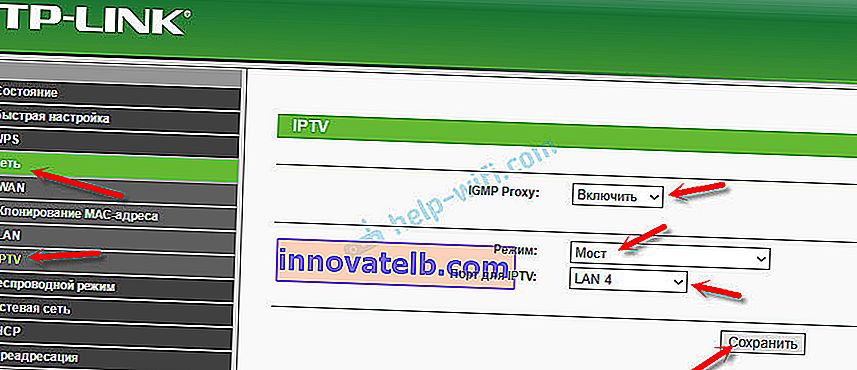
Ha a beállítások mentése és az újraindítás után a TL-WR841ND IPTV nem működik, olvassa el a következő cikket: IPTV beállítása TP-Link útválasztókon. Ott mindent részletesebben leírtam. Esetleg regisztrálnia kell egy másik VLAN azonosítót.
Ez minden. Szokása szerint kérdéseit megjegyzésekben hagyhatja. Mindenkinek válaszolok!
 Ez eltávolítja az összes régi és felesleges beállítást.
Ez eltávolítja az összes régi és felesleges beállítást.